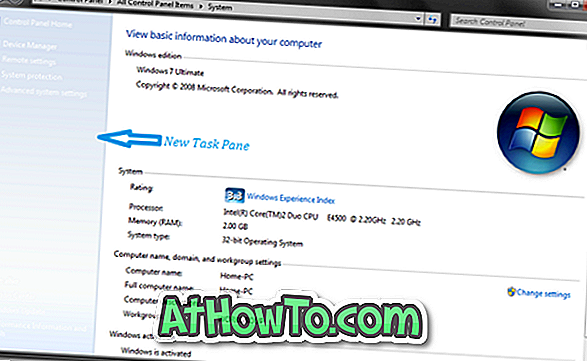Tim koji stoji iza preglednika Chrome radi fantastičan posao redovitim ažuriranjem Googleovog web-preglednika s novim značajkama. Tijekom posljednje tri godine, Chrome se razvio kao jedan od najboljih i najsnažnijih web-preglednika za Windows i Mac.
Većina moćnih korisnika radije koristi Chrome u odnosu na druge web-preglednike za stolna računala iz više razloga. Prvo, ona ima čisto sučelje. Drugo, brži je od drugih web-preglednika. I treće, on je bogat značajkama: podržava proširenja, web-aplikacije i omogućuje pregled PDF datoteka u pregledniku.

Podrška za dokumente sustava Microsoft Office vjerojatno je jedina značajka koja nedostaje u Chromeu, a ta se značajka sada može dodati dodavanjem proširenja.
Korisnici Google Chrome do prije nekoliko dana morali su instalirati Microsoft Office da bi otvarali i pregledavali preuzete datoteke ili koristili uslugu Office Viewer tvrtke Microsoft da bi pregledali datoteke programa Office Word, Excel i PowerPoint u web pregledniku.
Kako bi korisnicima Chromea pomogao u otvaranju i pregledavanju Officeovih datoteka u pregledniku bez potrebe za instalacijom klijenta sustava Office, Google je izdao proširenje pod nazivom Chrome Office Viewer za svoj preglednik tako da korisnici mogu otvoriti Office Word, Excel i PowerPoint datoteke u pregledniku. Trenutna verzija proširenja je u beta fazi i podržava .doc, .docx, .xls, .xlsx, .ppt i .pptx formate.
Kako instalirati i koristiti proširenje:
Korak 1: Posjetite ovu stranicu proširenja preglednika Chrome Office i kliknite gumb "Dodaj ovo u Chrome" da biste instalirali preglednik. Morat ćete se prijaviti svojim Google računom da biste preuzeli i instalirali proširenje.

NAPOMENA: Od pisanja ovog članka, proširenje se može instalirati samo u beta verziji preglednika Chrome. Ako posjetite vezu pomoću stabilne verzije preglednika Chrome, vidjet ćete: "Ova aplikacija nije podržana na ovom računalu. Instalacija je onemogućena ”.
Korak 2: Nakon instalacije, preuzmite podržani Word, Excel ili PowerPoint dokument, desnom tipkom miša kliknite datoteku sustava Office, a zatim kliknite Otvori vezu u novoj kartici da biste vidjeli datoteku.


Napominjemo da je proširenje trenutno u beta fazi i možda neće ispuniti vaša očekivanja.